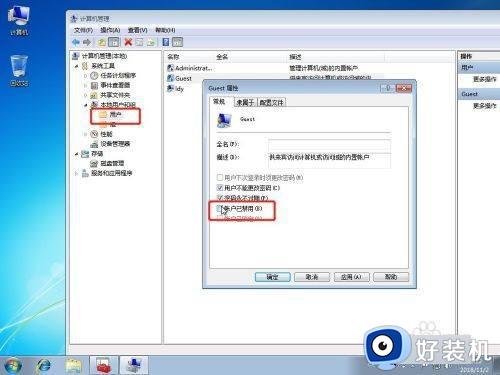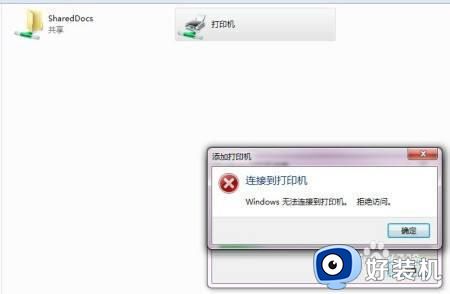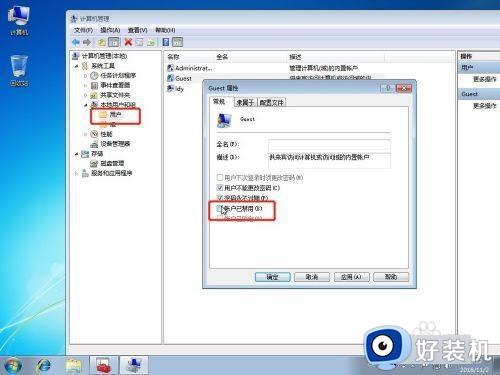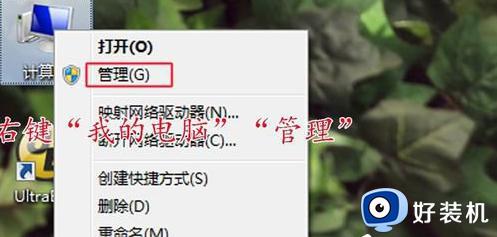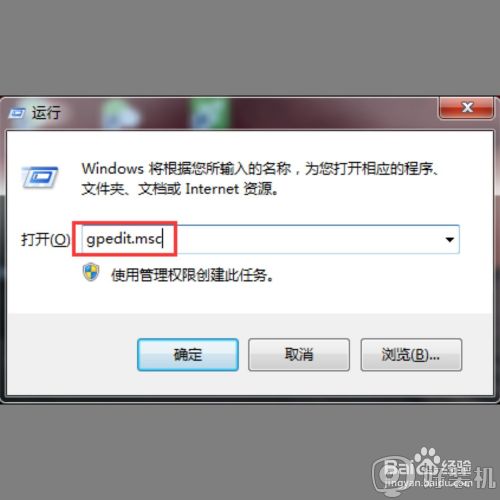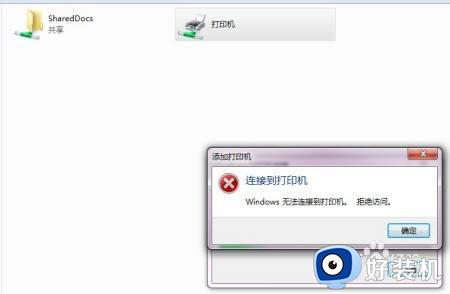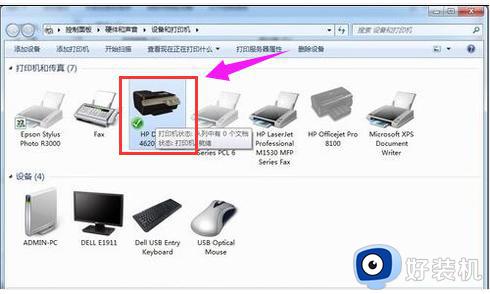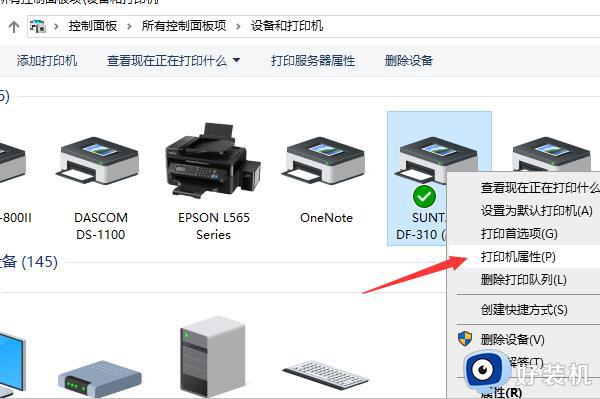win7不能访问共享打印机怎么办 win7无法访问共享打印机如何解决
很多人办公的时候都喜欢将打印机进行共享,这样可以实现多台电脑访问打印机,但是有很多win7旗舰版系统用户却遇到了不能访问共享打印机的情况,不知道该怎么办,乳沟你有遇到一昂情况的话,可以跟随着笔者的步伐一起来学习一下win7无法访问共享打印机的详细解决方法。
一、提示要输入账号和密码来访问
系统会弹出这样的提示主要是由于我们没有在电脑系统里面启用来宾帐户,只要我们开启就可以了。首先我们需要用鼠标打开桌面左下角的开始菜单,然后打开控制面板。选择“用户账户和家庭安全”,接着是添加或删除账户,然后找到Guest,移动鼠标将Guest启用就可以了。
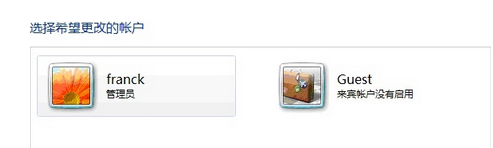
二、提示无权限访问
A.系统会这样提示,主要是由于我们没有打开Guest的权限,我们只需要设置允许Guest访问此计算机就可以了。
B.我们移动鼠标在开始菜单中将“gpedit.msc”输入进去,然后打开本地组策略编辑器。
C.我们用鼠标选择计算机配置的图标,打开Windows设置。接着找到安全设置,然后是本地策略,找到用户权限分配,点击“拒绝从网络访问这台计算机”,最后用鼠标把Guest删除掉就可以了。
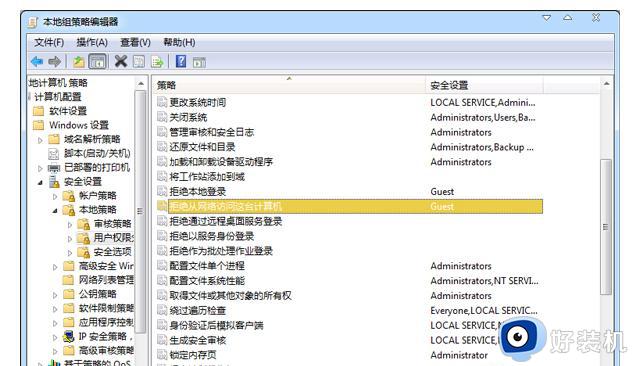
上述给大家介绍的就是win7不能访问共享打印机的详细解决方法,有遇到一样情况的话,可以参考上述方法步骤来进行解决,希望能够帮助到大家。